word中怎样快速定位到想要的页面——3种方法
1、打开一个示例的文档,此文档共有181页,我们以定位到 100 页为例,看看怎样快速定位


1、点击顶端“开始”选项卡(图中红框)中的“编辑”选项组(图中蓝框)中的“查找”命令(图中红色箭头所指)

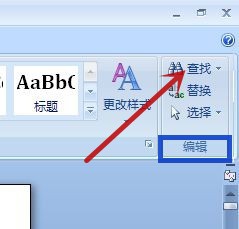
2、在弹出的“查找和替换”对话框中点击“定位”(图中红色箭头所指)
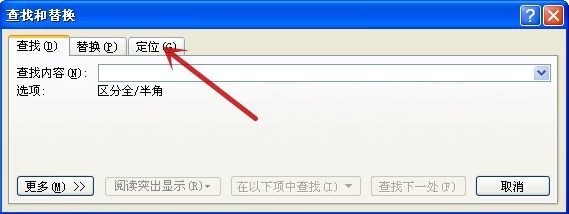
3、输入想要的页面数值“100”(图中红框),再点击“定位”(图中红色箭头所指)
则会跳转至100页的开头位置
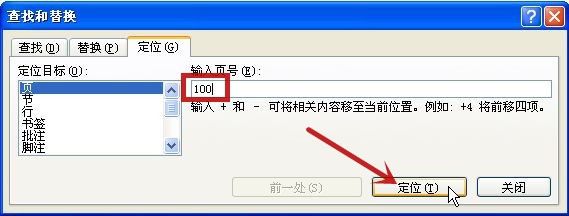
1、按键盘上的“Ctrl+G”快捷键(图中红框),可直接进入定位对话框,再输入页面数值,点击“定位”即可
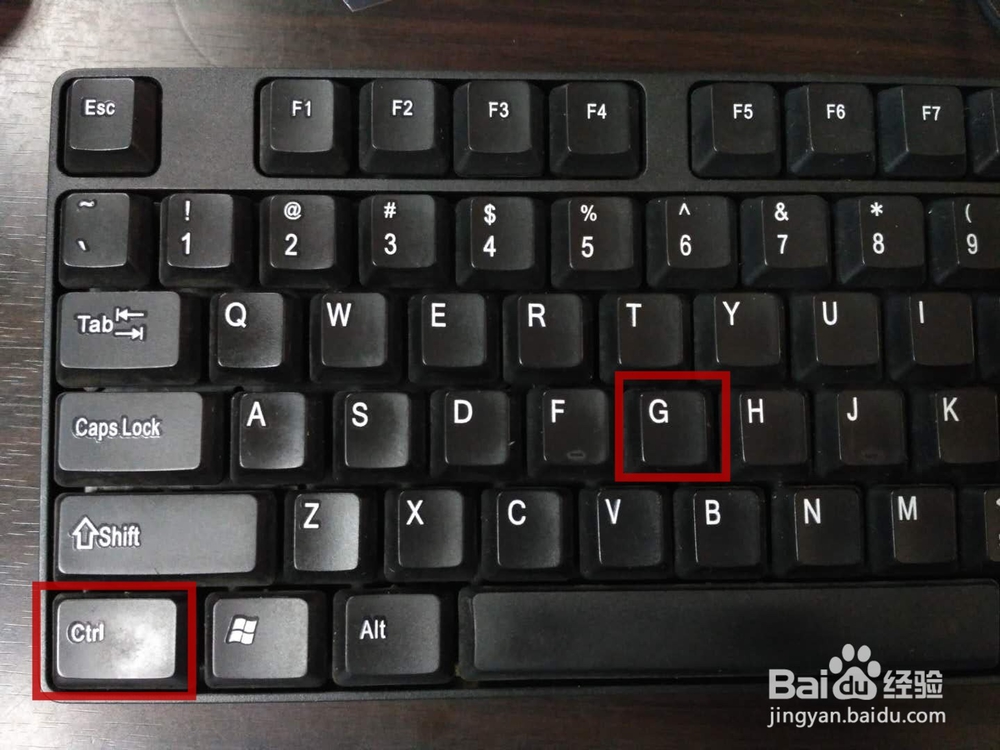
1、使用鼠标左键点击屏幕左下角的页数统计(图中红色箭头所指),也可直接进入定位对话框,再输入页面数值,点击“定位”即可
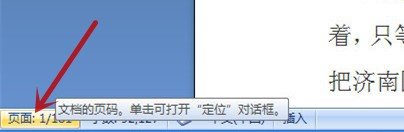
声明:本网站引用、摘录或转载内容仅供网站访问者交流或参考,不代表本站立场,如存在版权或非法内容,请联系站长删除,联系邮箱:site.kefu@qq.com。
阅读量:64
阅读量:20
阅读量:45
阅读量:62
阅读量:68